Comment déclencher des téléchargements torrent de n'importe où avec Dropbox
Supposons que vous souhaitiez télécharger un torrent sur votre ordinateur à la maison, mais que vous soyez loin de chez vous. Bien sûr, vous pouvez simplement prendre un ordinateur portable et le télécharger, mais ce n’est pas idéal la plupart du temps. Alors, comment faites-vous cela?
Nous allons utiliser Dropbox sync pour récupérer facilement les fichiers torrent de l’ordinateur portable au PC de bureau à la maison, puis utiliser la fonction de visionnage automatique de Transmission ou uTorrent pour rechercher de nouveaux fichiers torrent dans notre dossier Dropbox..
Configuration des prérequis
Si vous utilisez OS X ou Linux et que Transmission et Dropbox ne sont pas déjà installés, vous devez le faire, bien que Transmission soit installé par défaut sur de nombreuses distributions de Linux. Si vous utilisez Windows, vous voudrez installer Dropbox et utiliser un client comme uTorrent, qui prend en charge la surveillance de dossiers pour les nouveaux torrents..
Remarque: Dropbox est disponible gratuitement sur toutes les plateformes et la version gratuite de base vous offre 2 Go de stockage, plus que suffisant pour certains fichiers torrent..
Maintenant que Dropbox et un client torrent sont installés, vous devez créer un dossier dans votre Dropbox qui contiendra les fichiers torrent que vous souhaitez télécharger. Vous pouvez nommer ça n'importe quoi, mais je suggérerais simplement de l'appeler «Torrents».
Configuration sous OS X
Pour définir le dossier de contrôle dans la version OS X de Transmission, accédez à ses préférences et cliquez sur l'onglet «Transferts». Cochez la case "Ajouter automatiquement" et choisissez votre dossier Dropbox Torrents dans le menu déroulant:
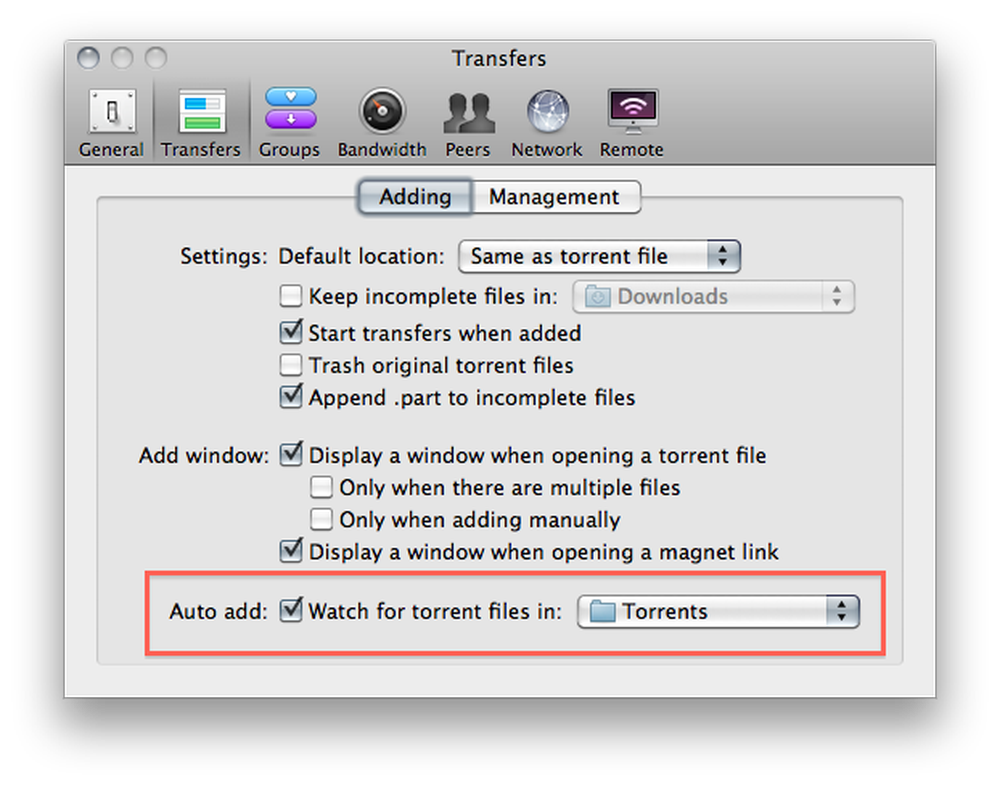
Vous voudrez également décocher la case "Afficher une fenêtre lors de l'ouverture d'un fichier torrent". Cela évitera l'apparition d'une fenêtre nécessitant une intervention, ce que nous ne voulons pas si nous sommes loin de notre ordinateur:
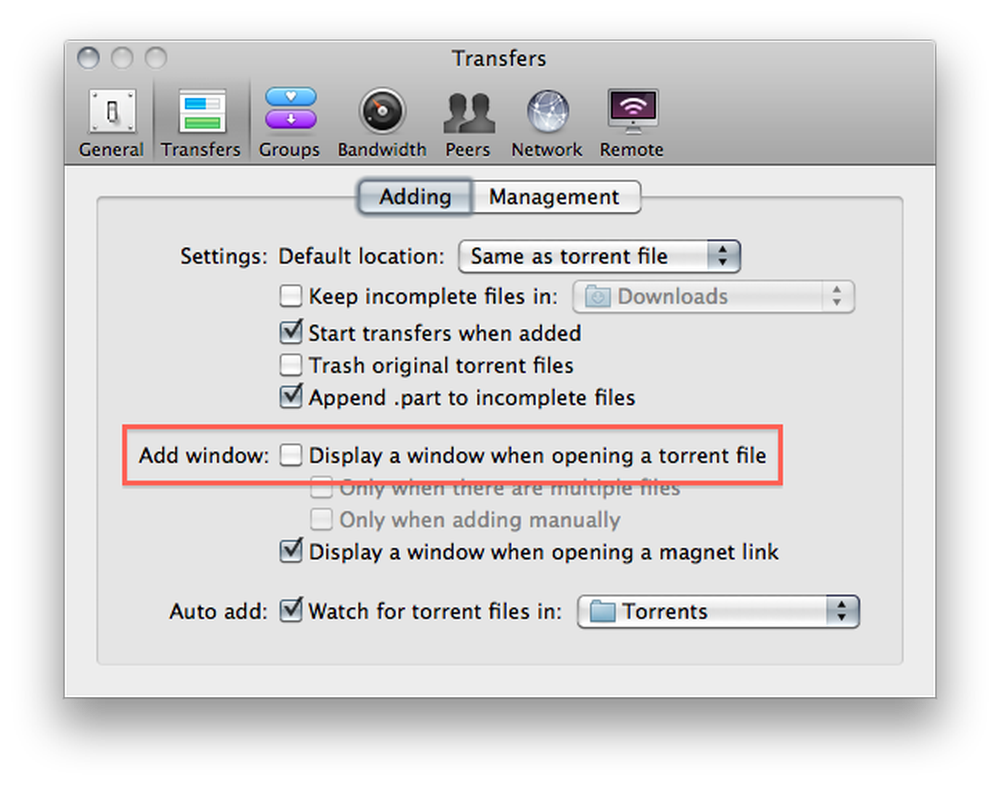
Vous devez également modifier l'emplacement de téléchargement par défaut pour un autre choix que votre dossier Torrents, car vous ne souhaitez probablement pas télécharger de fichiers directement sur votre Dropbox:

Voilà pour la configuration sur Mac. Lire la suite pour l'installation sous Linux.
Installation sous Linux
Pour configurer le dossier de contrôle sur la version Linux de Transmission, allez à Edition -> Préférences et cochez la case en regard de «Ajouter automatiquement des torrents à partir de» et choisissez votre dossier Torrents dans le menu déroulant..
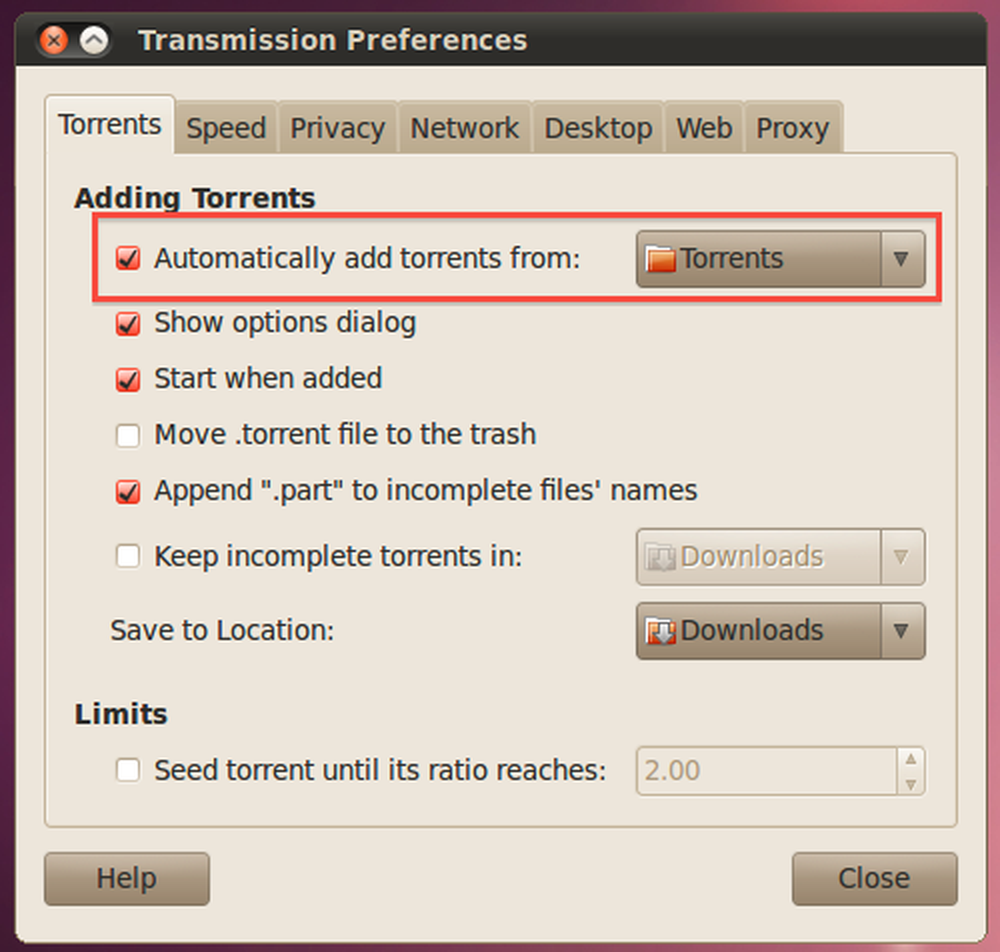
Vous aurez également envie de décocher “Afficher les options de dialogue” et de définir le menu déroulant “Enregistrer dans l'emplacement” sur autre chose que votre dossier Torrent:
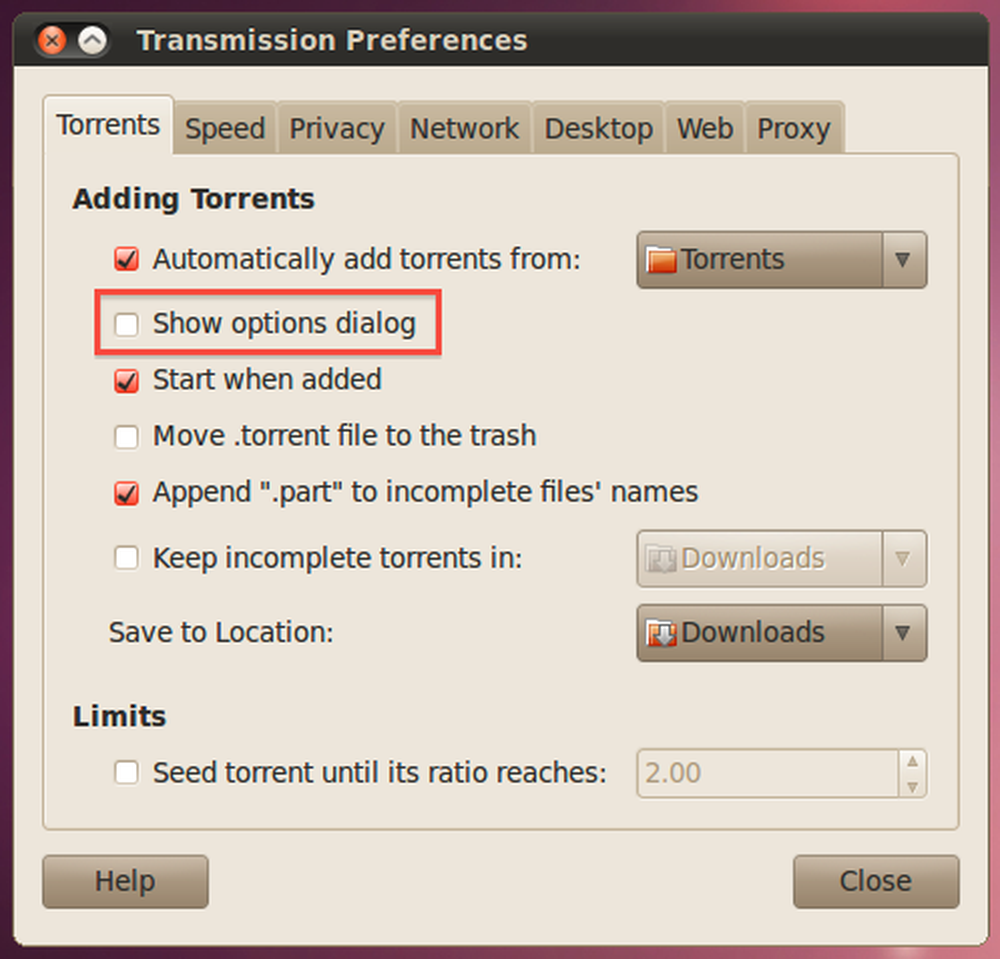
Configuration sous Windows
Si vous utilisez Windows, vous utilisez probablement uTorrent pour le téléchargement de torrents. Vous devez donc vous rendre dans le panneau des préférences, rechercher l'option Répertoires dans le volet de gauche, puis cocher la case «Charger automatiquement. torrents de: ”. Une fois que vous avez terminé, cliquez sur l’icône de recherche de fichier et choisissez le dossier Torrents dans votre Dropbox..
Vous devrez également choisir les emplacements des nouveaux téléchargements et des téléchargements terminés, sinon uTorrent vous le demandera..
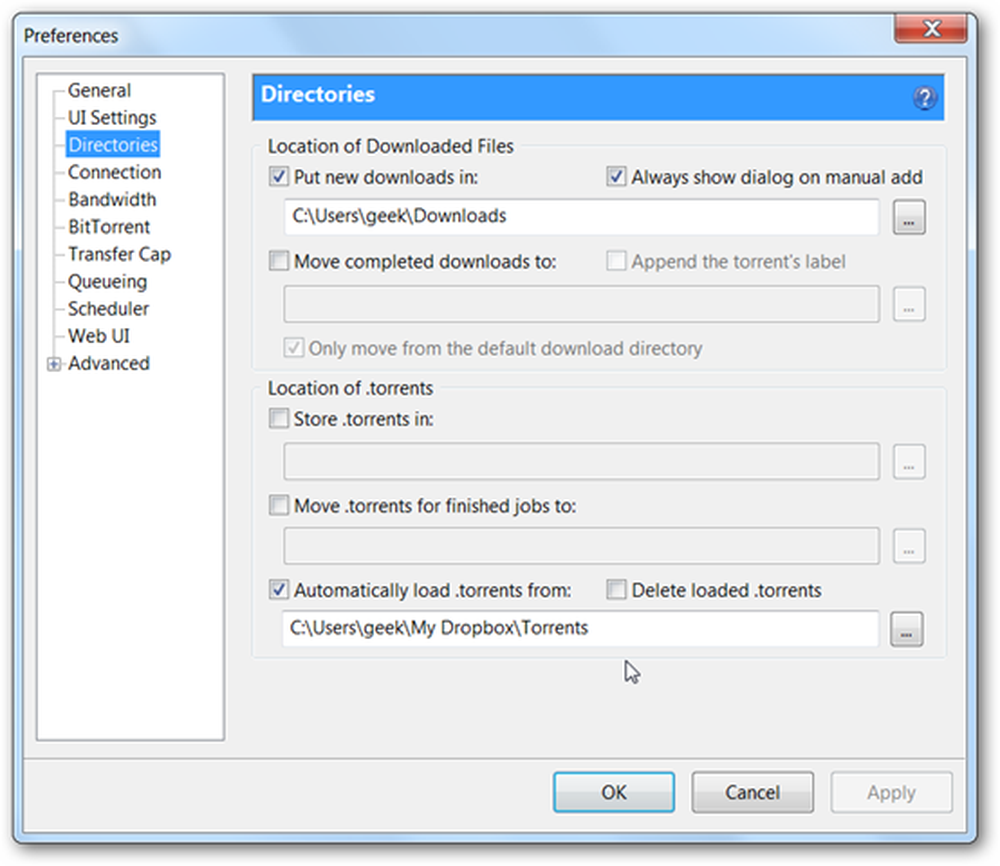
Vous devrez également vous rendre dans la section Paramètres de l'interface utilisateur des préférences et décocher l'option «Afficher une fenêtre qui affiche les fichiers à l'intérieur du torrent»..
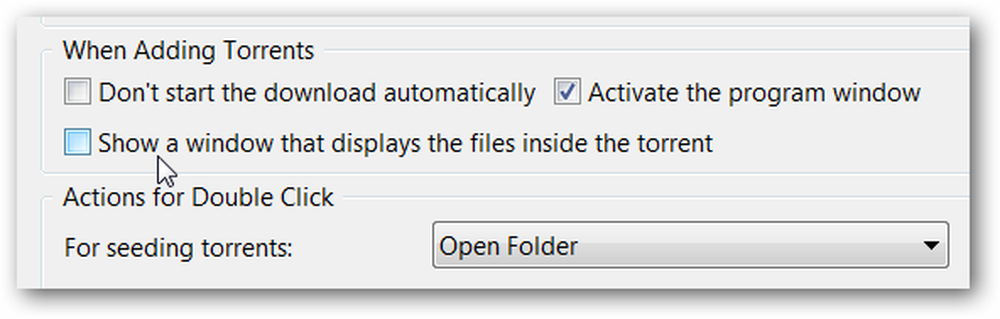
Si vous utilisez un autre client, vous trouverez probablement une option similaire dans le volet des préférences..
Démarrer des torrents de n'importe où
Tout ce que vous avez à faire pour démarrer un torrent sur votre machine configurée est de le placer dans votre dossier Torrents sur Dropbox, soit en le faisant glisser dans le dossier d’un autre ordinateur, soit en le téléchargeant sur l’interface Web (ce qui est utile si vous ne le faites pas. Dropbox n’est pas installé sur votre autre ordinateur).

Vous pouvez également télécharger un torrent sur votre appareil Android ou BlackBerry, puis utiliser l'application Dropbox pour l'ajouter. Dropbox est dans Android Marketplace, et les instructions pour installer l'application BlackBerry sont disponibles ici..

Une fois que vous avez terminé, vous devriez pouvoir simplement ajouter des fichiers à Dropbox et les téléchargements démarreront automatiquement, comme vous pouvez le voir sur la capture d'écran ci-dessus..




